Unbrick OnePlus 7 Pro | Kembalikan ke Stock OxygenOS ROM
Perangkat OnePlus menjalankan versi Android dengan beberapa skin yang menjadikannya OxygenOS. Hal ini memungkinkan banyak tweak dan mod yang dibuat untuk Android stock juga bekerja dengan OxygenOS. Dari OxygenOS masih merupakan versi Android. Untungnya, OnePlus memungkinkan pengguna untuk mod telepon semua yang mereka inginkan dan bahkan menginstal ROM kustom, tanpa merusak garansi. Meskipun, ada kemungkinan kalian kadang-kadang mengalami masalah dan ingin mengembalikan ke stok ROM, untuk membatalkan pemasangan perangkat kalian. Inilah cara kalian bisa membatalkan pemasangan OnePlus 7 Pro dan mengembalikan nya ke Stok OxygenOS ROM.
Sementara sistem partisi pada OnePlus 7 Pro membuat pembaruan sistem menjadi mudah bagi pengguna yang tidak di-rooting, sistem ini menciptakan beberapa masalah untuk menginstal ROM. Jika kalian tidak hati-hati, membuat OnePlus 7 Pro kalian macet di bootloop cukup mudah. Jika kalian kurang beruntung, kalian bahkan dapat melakukan soft-brick perangkat kalian. Dan Kalian tidak bisa boot ke dalamnya, sehingga penyimpanan terenkripsi tetap tidak tersedia untuk TWRP. Dalam kasus soft-brick, mem-flash ROM biasa tidak akan berhasil. Saat itulah ROM fastboot bisa berguna.
Inilah sebabnya mengapa anggota XDA mauronofrio telah membuat beberapa ROM fastboot untuk beberapa perangkat OnePlus. Ini membuat proses untuk mengembalikan OnePlus 7 Pro dan perangkat OnePlus lainnya untuk menyimpan OxygenOS ROM, dan menghapusnya, cukup mudah. Kalau tidak, kalian harus mengunduh banyak hal, bermain-main dengan alat MSM dan apa yang tidak. Seperti banyak alat populer untuk perangkat Android, ini juga hanya berfungsi dengan Windows. Itu kecuali kalian ingin tangan kalian kotor dan mem-flash semua semuanya secara manual.
Requirements
1. Unduh ROM fastboot untuk OnePlus 7 Pro
2. Kami telah menautkan versi terbaru di atas untuk kenyamanan kalian, tetapi jika kalian melihat ini di kemudian hari, kalian harus memeriksa versi lain. Mungkin ada versi yang lebih baru tersedia.
3. Ekstrak zip yang diunduh ke folder di komputer kalian.
4. Reboot OnePlus 7 Pro kalian ke mode fastboot.
[caption id="" align="aligncenter" width="768"]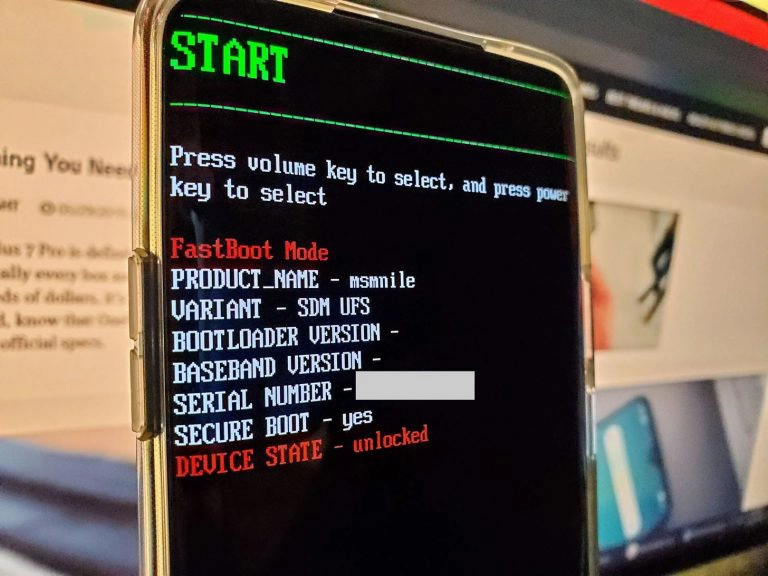 Mode fastboot OnePlus 7 Pro[/caption]
Mode fastboot OnePlus 7 Pro[/caption]
5. Saat dalam mode fastboot, sambungkan ponsel kalian ke komputer kalian dengan kabel USB.
6. Mulai sekarang, pengguna Windows dapat membatalkan pemasangan OnePlus 7 Pro mereka dengan sangat mudah.
[caption id="" align="aligncenter" width="768"]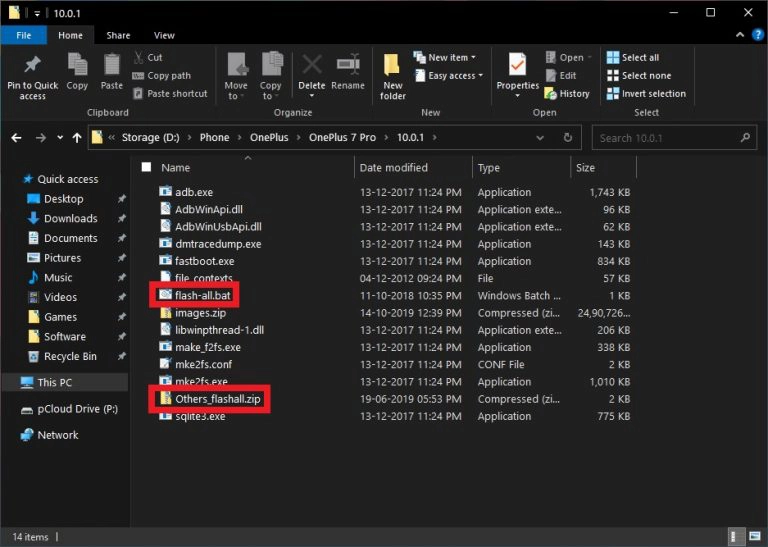 OnePlus 7 Pro flash all.bat[/caption]
OnePlus 7 Pro flash all.bat[/caption]
Selama proses, kalian mungkin melihat pesan yang mengatakan "Invalid source file format at header magic". Sudah diduga dan mungkin tidak ada yang salah jadi tunggu saja dan jangan khawatir.
[caption id="" align="aligncenter" width="768"]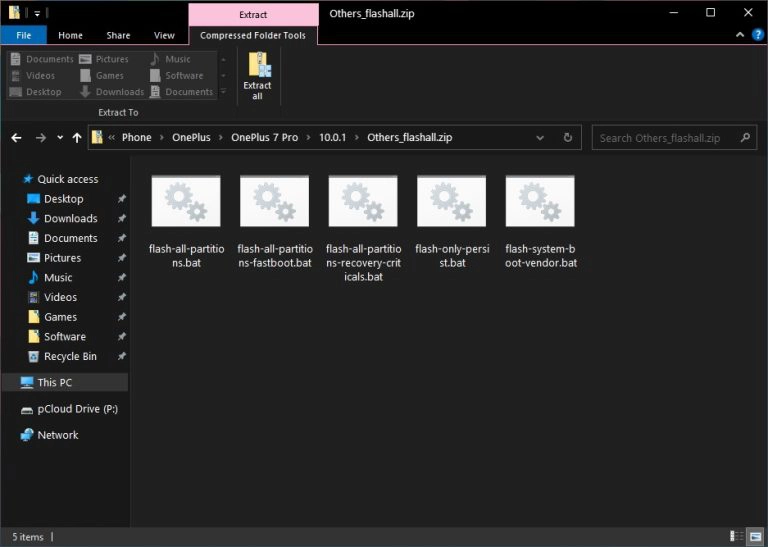 File firmware OnePlus 7 Pro[/caption]
File firmware OnePlus 7 Pro[/caption]
Ketika kalian mengekstrak file fastboot ROM, kalian akan menemukan ada banyak file flash lain selain flash-all.bat. Dalam keadaan normal, satu-satunya file yang perlu kalian gunakan untuk membatalkan pemasangan OnePlus 7 Pro adalah flash-all-partisi-fastboot.bat. Namun, tergantung pada situasi kalian, kalian mungkin mendapatkan dengan menggunakan salah satu file flash lainnya juga. Dalam kasus hard brick, ketika tampaknya tidak ada yang berhasil, kalian mungkin perlu menggunakan flash-all-partitions.bat.
flash-all-partisi-fastboot.bat
.bat ini akan mem-flash semua partisi yang mungkin melalui fastboot (Kecuali bertahan), ada beberapa partisi kritis yang tidak dapat di-flash melalui fastboot.
flash-only-persist.bat
bat ini akan mem-flash hanya partisi yang ada dalam mode fastboot (Ini bagus untuk orang yang memiliki masalah dengan sensor).
flash-all-partisi-pemulihan-criticals.bat
bat ini akan mem-boot twrp dan akan mem-flash partisi kritis, gunakan ini dengan hati-hati.
flash-system-boot-vendor.bat
.bat ini sama dengan flash-all.bat yang lebih lama dan karenanya hanya akan mem-flash vendor, sistem, dan boot.
flash-all-partitions.bat
.bat ini akan menjalankan flash-all-partitions-fastboot.bat, kemudian flash-only-persist.bat dan kemudian flash-all-partisi-recovery-criticals.bat.
Untuk mengetahui dengan semua tindakan yang dapat dilakukan melalui ADB dan Fastboot, silakan periksa daftar terperinci kami dari perintah ADB, ADB Shell, dan Fastboot.
Akhir Kata
Terima kasih teman-teman telah mengunjungi Sumekar31 dan telah membaca artikel ini. Silakan terus kunjungi situs ini untuk lebih banyak artikel dan informasi baru. Sampai nanti selamat tinggal. Semoga harimu indah dan menyenangkan.
Bagaimana Cara Unbrick OnePlus 7 Pro menggunakan Fastboot ROM
Sementara sistem partisi pada OnePlus 7 Pro membuat pembaruan sistem menjadi mudah bagi pengguna yang tidak di-rooting, sistem ini menciptakan beberapa masalah untuk menginstal ROM. Jika kalian tidak hati-hati, membuat OnePlus 7 Pro kalian macet di bootloop cukup mudah. Jika kalian kurang beruntung, kalian bahkan dapat melakukan soft-brick perangkat kalian. Dan Kalian tidak bisa boot ke dalamnya, sehingga penyimpanan terenkripsi tetap tidak tersedia untuk TWRP. Dalam kasus soft-brick, mem-flash ROM biasa tidak akan berhasil. Saat itulah ROM fastboot bisa berguna.
Inilah sebabnya mengapa anggota XDA mauronofrio telah membuat beberapa ROM fastboot untuk beberapa perangkat OnePlus. Ini membuat proses untuk mengembalikan OnePlus 7 Pro dan perangkat OnePlus lainnya untuk menyimpan OxygenOS ROM, dan menghapusnya, cukup mudah. Kalau tidak, kalian harus mengunduh banyak hal, bermain-main dengan alat MSM dan apa yang tidak. Seperti banyak alat populer untuk perangkat Android, ini juga hanya berfungsi dengan Windows. Itu kecuali kalian ingin tangan kalian kotor dan mem-flash semua semuanya secara manual.
Requirements
- OnePlus 7 Pro dengan bootloader yang tidak dikunci (unlock bootloader).
- Pengguna Windows juga perlu menginstal Driver USB OnePlus.
- Menginstal fastboot ROM akan menghapus seluruh perangkat kalian jadi pastikan kalian telah mencadangkan semuanya, jika mungkin.
Unduh OnePlus 7 Pro Oxygen OS ROM
- 10.0.1-GM21AA-OnePlus7ProOxygen_21.O.21_OTA_021_all_1910071446_6f7c731d5aa7dbe-FASTBOOT.zip
- OB3-OnePlus7ProOxygen_13.W.11_OTA_011_all_1910081744_6d354fcd2951e-FASTBOOT.zip
- Pilihan lain.
Unbrick OnePlus 7 Pro & Kembalikan Stock OxygenOS ROM
1. Unduh ROM fastboot untuk OnePlus 7 Pro
2. Kami telah menautkan versi terbaru di atas untuk kenyamanan kalian, tetapi jika kalian melihat ini di kemudian hari, kalian harus memeriksa versi lain. Mungkin ada versi yang lebih baru tersedia.
- Pada tulisan ini, 10.0.1-GM21AA-OnePlus7ProOxygen_21.O.21_OTA_021_all_1910071446_6f7c731d5aa7dbe-FASTBOOT.zip adalah yang terbaru di saluran stabil.
- Jika kalian menginginkan Open Beta, OB3-OnePlus7ProOxygen_13.W.11_OTA_011_all_1910081744_6d354fcd2951e-FASTBOOT.zip saat ini adalah yang terbaru.
3. Ekstrak zip yang diunduh ke folder di komputer kalian.
4. Reboot OnePlus 7 Pro kalian ke mode fastboot.
- Matikan.
- Sekarang tekan dan tahan tombol Daya dan Volume Naik secara bersamaan.
- Terus tahan tombol sampai kalian melihat beberapa teks di layar seperti yang ditunjukkan di bawah ini.
[caption id="" align="aligncenter" width="768"]
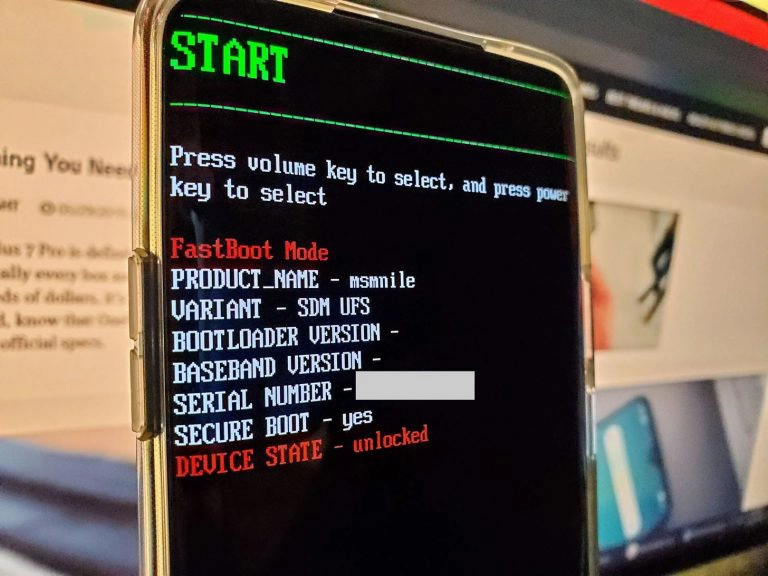 Mode fastboot OnePlus 7 Pro[/caption]
Mode fastboot OnePlus 7 Pro[/caption]5. Saat dalam mode fastboot, sambungkan ponsel kalian ke komputer kalian dengan kabel USB.
6. Mulai sekarang, pengguna Windows dapat membatalkan pemasangan OnePlus 7 Pro mereka dengan sangat mudah.
[caption id="" align="aligncenter" width="768"]
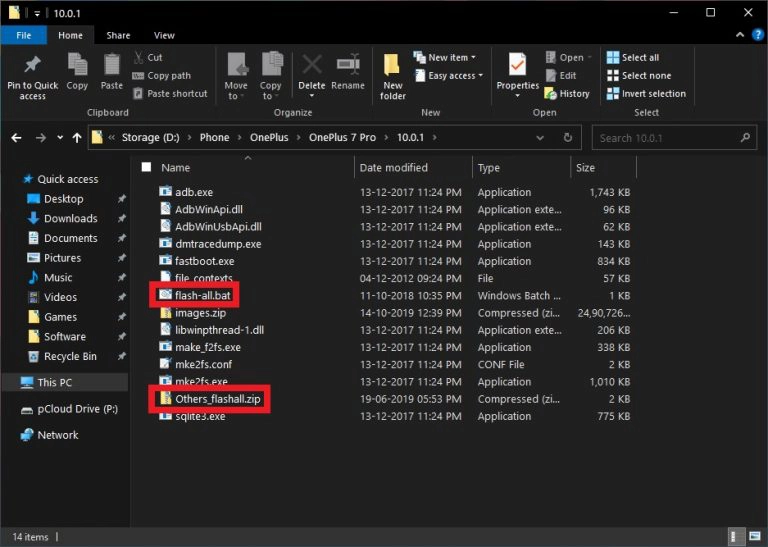 OnePlus 7 Pro flash all.bat[/caption]
OnePlus 7 Pro flash all.bat[/caption]- Klik dua kali pada file flash-all.bat dalam folder ROM fastboot yang diekstraksi.
- Dengan anggapan kalian telah menginstal semua driver dengan benar, Windows akan mendeteksi perangkat kalian dan ROM akan di-flash-nya.
Selama proses, kalian mungkin melihat pesan yang mengatakan "Invalid source file format at header magic". Sudah diduga dan mungkin tidak ada yang salah jadi tunggu saja dan jangan khawatir.
File 'flash semua' lainnya
[caption id="" align="aligncenter" width="768"]
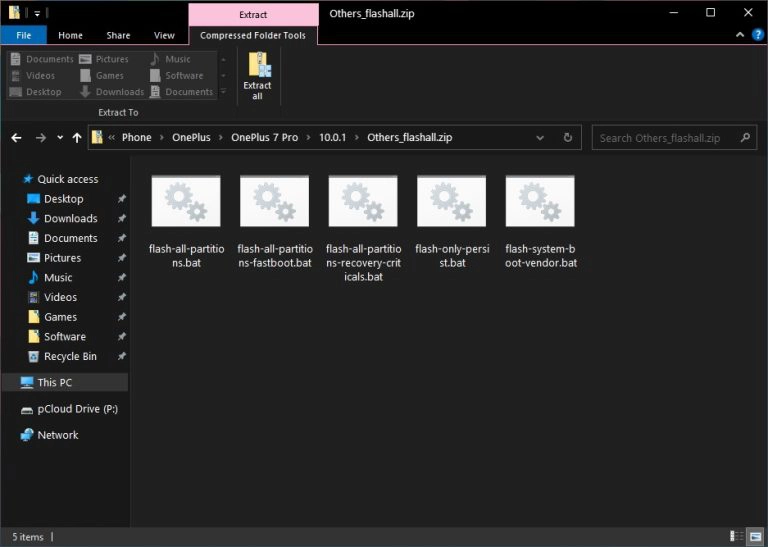 File firmware OnePlus 7 Pro[/caption]
File firmware OnePlus 7 Pro[/caption]Ketika kalian mengekstrak file fastboot ROM, kalian akan menemukan ada banyak file flash lain selain flash-all.bat. Dalam keadaan normal, satu-satunya file yang perlu kalian gunakan untuk membatalkan pemasangan OnePlus 7 Pro adalah flash-all-partisi-fastboot.bat. Namun, tergantung pada situasi kalian, kalian mungkin mendapatkan dengan menggunakan salah satu file flash lainnya juga. Dalam kasus hard brick, ketika tampaknya tidak ada yang berhasil, kalian mungkin perlu menggunakan flash-all-partitions.bat.
flash-all-partisi-fastboot.bat
.bat ini akan mem-flash semua partisi yang mungkin melalui fastboot (Kecuali bertahan), ada beberapa partisi kritis yang tidak dapat di-flash melalui fastboot.
flash-only-persist.bat
bat ini akan mem-flash hanya partisi yang ada dalam mode fastboot (Ini bagus untuk orang yang memiliki masalah dengan sensor).
flash-all-partisi-pemulihan-criticals.bat
bat ini akan mem-boot twrp dan akan mem-flash partisi kritis, gunakan ini dengan hati-hati.
flash-system-boot-vendor.bat
.bat ini sama dengan flash-all.bat yang lebih lama dan karenanya hanya akan mem-flash vendor, sistem, dan boot.
flash-all-partitions.bat
.bat ini akan menjalankan flash-all-partitions-fastboot.bat, kemudian flash-only-persist.bat dan kemudian flash-all-partisi-recovery-criticals.bat.
Untuk mengetahui dengan semua tindakan yang dapat dilakukan melalui ADB dan Fastboot, silakan periksa daftar terperinci kami dari perintah ADB, ADB Shell, dan Fastboot.
Akhir Kata
Terima kasih teman-teman telah mengunjungi Sumekar31 dan telah membaca artikel ini. Silakan terus kunjungi situs ini untuk lebih banyak artikel dan informasi baru. Sampai nanti selamat tinggal. Semoga harimu indah dan menyenangkan.